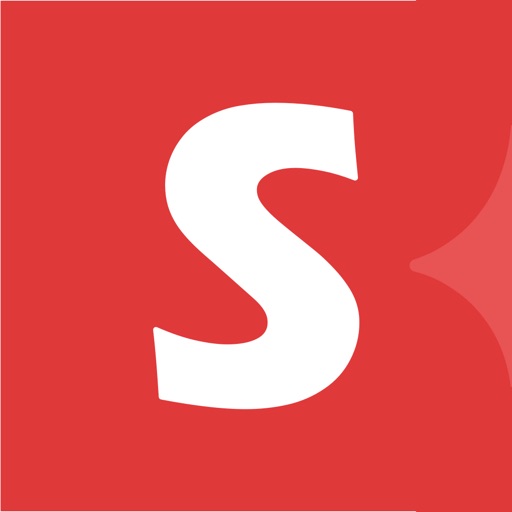筆者は我が家のスマートホーム化を進めており、Switch Botは、すでにHUB miniとアームBotを紹介しています。
今回はそのシリーズ商品のSwitch Bot温湿度計をご紹介します。
温湿度計としては決して安くはありませんが、いろいろなことができる楽しいデジタル温湿度計で、その価値は充分あると筆者は思います。
Switch BotのHUBをすでに持っている人には特におすすめです。
\スマホやAlexaからコントロールするSwitch Bot温湿度計/
温度と湿度をデジタルで管理 加湿器の自動化も



一言でいえば温度と湿度がデジタルで見られる計測器です。
また、温度湿度を遠隔のスマホ等からチェックできるのが特徴です。
しかも、そのデータが記録されるため、1週間とか1ヶ月とかのデータを遡って見ることができます。
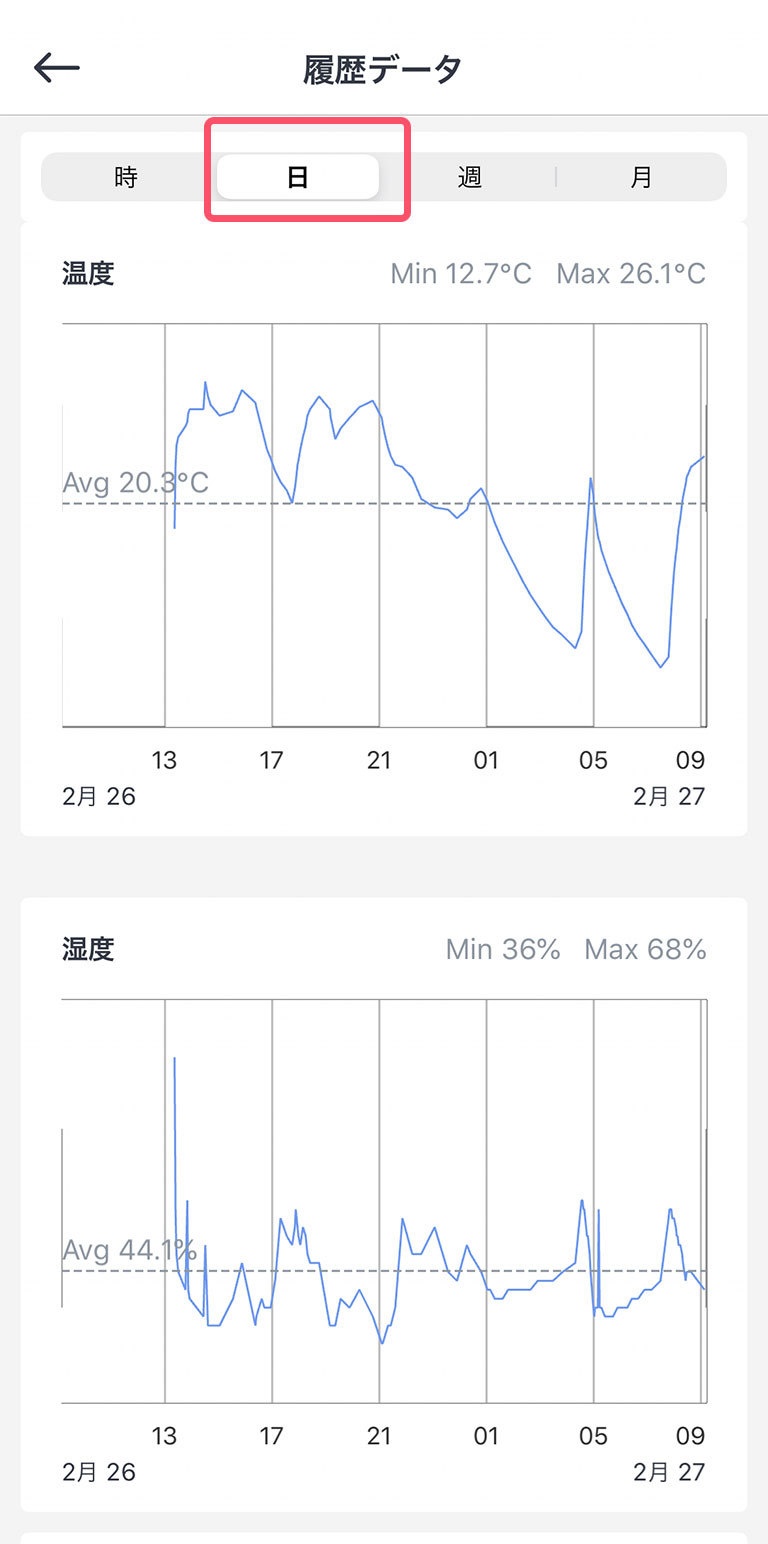
記録されるから何だと言われれば何とも答えられませんが、
遠隔から室温や湿度を知ることができるのは便利です。
たとえば、Hubも必要ですが、高齢の親を持つ息子さんや娘さんが、室温や湿度を遠方からコントロールできるわけです。
\いろんな家電をコントロールする中継基地/
夏だと熱中症が心配ですからね。
冬であれば乾燥を感知して加湿対策ができます。
別売のSwitch Wi-Fiスマート加湿器を使えば、Switch Bot温湿度計をトリガーとして、自動制御できます。
\温湿度計と連携できるスマート加湿器/
たとえば、湿度が40%以下になったら加湿器が自動で作動するとか、の設定ができます。
筆者はリビングダイニングにいることが多いのですが、そのリビングはお湯を沸かしたり料理をしたりすることで湿度が上がるので加湿器は使用しません。
追記 2020/02/29
 ザッキー
ザッキーAmazonタイムセール祭りで安くなったので注文してしまったぁ〜
加湿器は通常の使用は3月までと思い、もう余り使う時間がないから今冬は見送ろうと思っていましたが、アロマディフューザとしても使えるからと自分に言い訳にして購入!
てことで、「レビュー」投稿しました。こちら
エアコンを室温でオンオフ
ただ、エアコンを室温でコントロールできるのは便利ですね。
我が家にはペットがいますので、夏の留守中、異常な高温になった時、外出先からコントロールできるのはありがたいと思います。
室温が32度以上になったらエアコンのスイッチがオンになるよう設定しておくなども良いかもしれません。
一定の温度や湿度に達すると教えてくれるアラーム機能もあったりします。
Switch Botアプリの設定方法
Switch Botアプリをスマホやタブレットにインストールして設定することで、スマホやタブレットとSwitch Bot温湿度計がつながり、一定以上の温度や一定以下の湿度になった時にエアコンや加湿器のスイッチ・オン/オフが自動化できたり、アラート通知が来たり、さらにはAIスピーカーとの連携も可能となります。
ではそのアプリの入手と設定、使い方を説明しましょう。
1
AppStore(iOS)かGooglePlay(Android)からアプリをダウンロード、インストールします。
2
左上の赤枠内を押します。
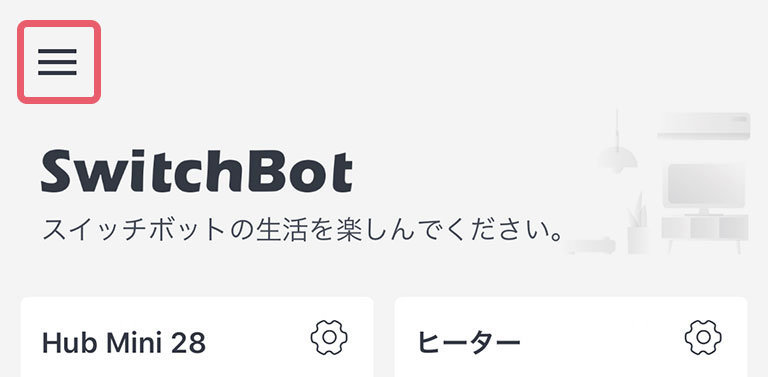
3
「デバイスの追加」を押します。
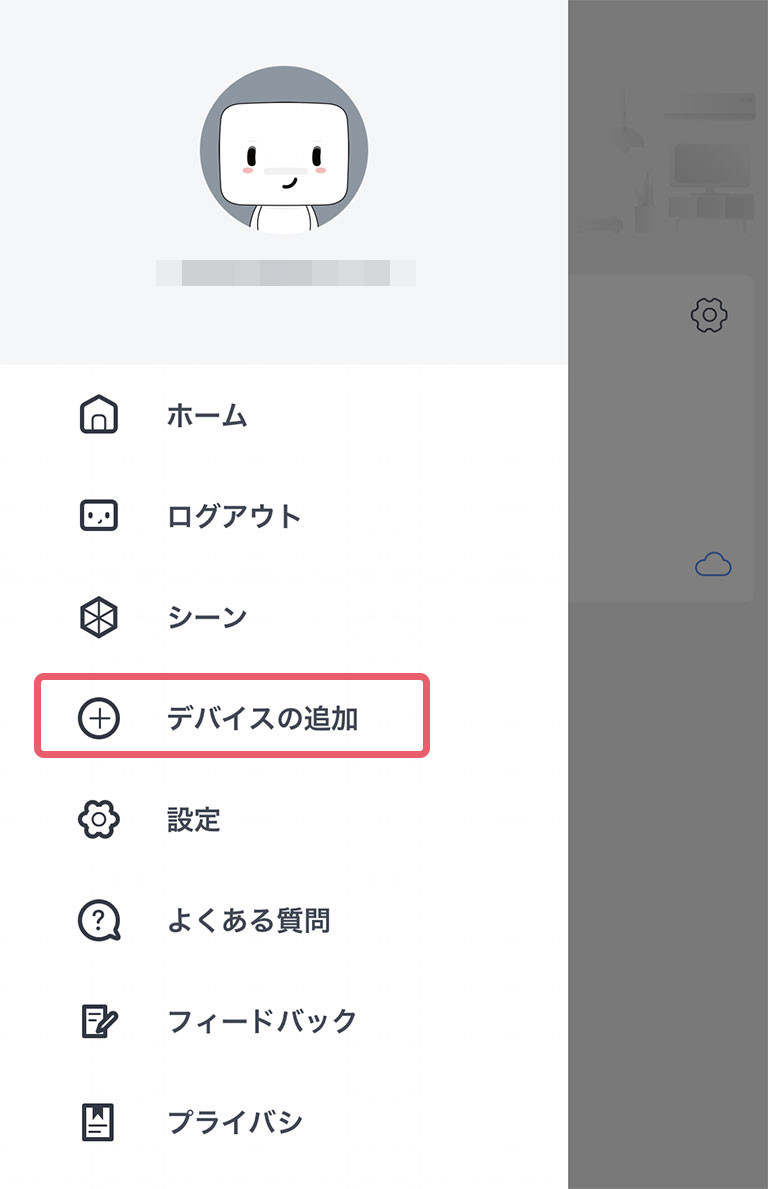
4
「温湿度計」を押します。
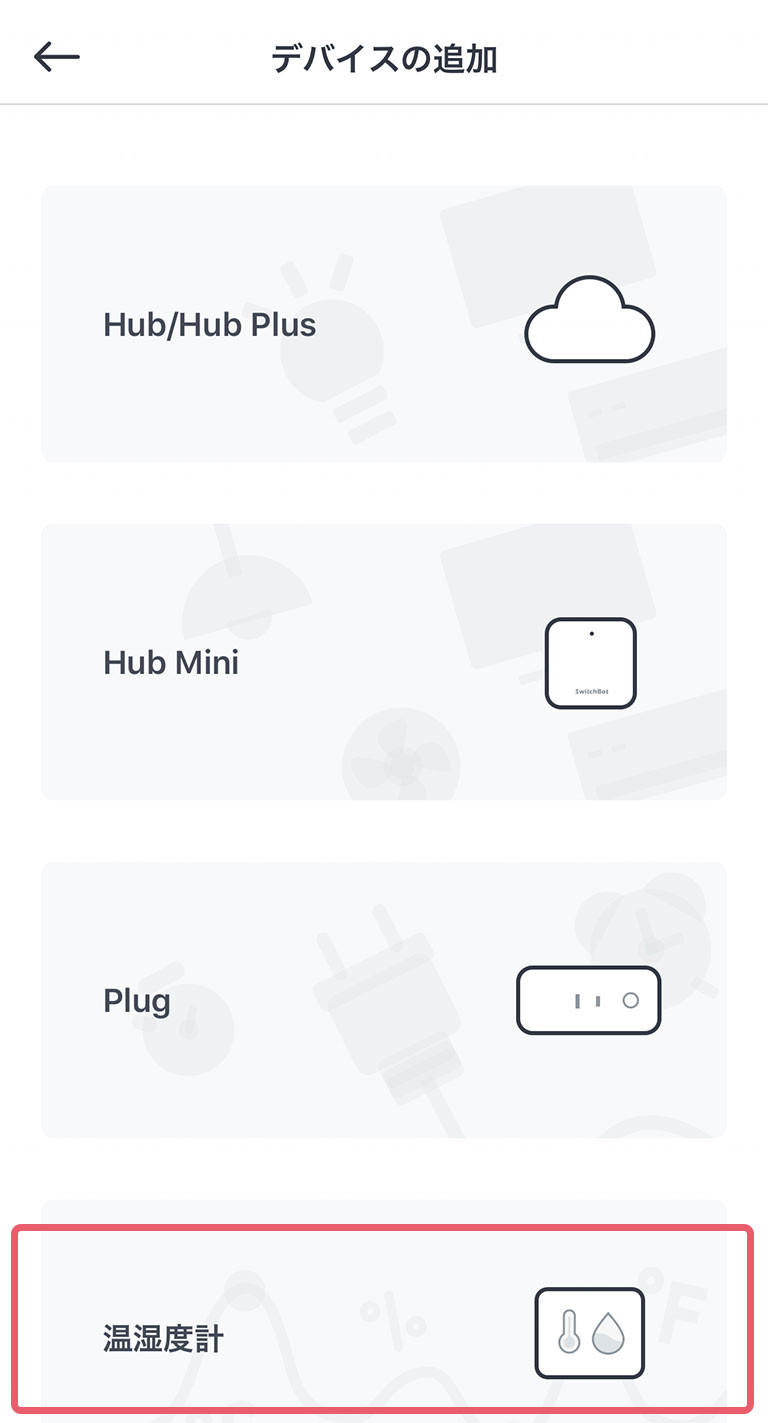
5
温湿度計ウラ側の丸いボタンを押しながら、「次へ」ボタンを押します。
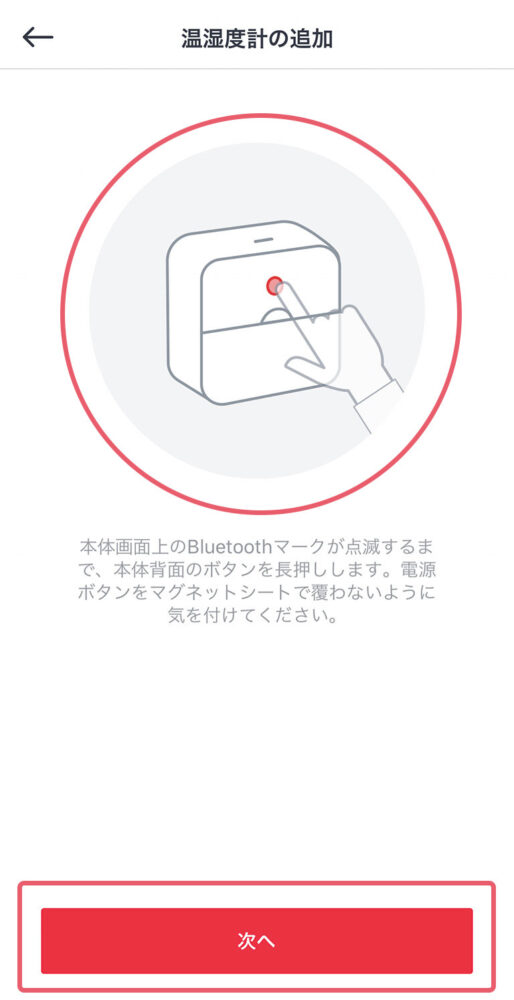


6
以上で温湿度計はスマホとつながりました。ホームに「リビング温湿度計」が現れます。この名称は変更したものです。
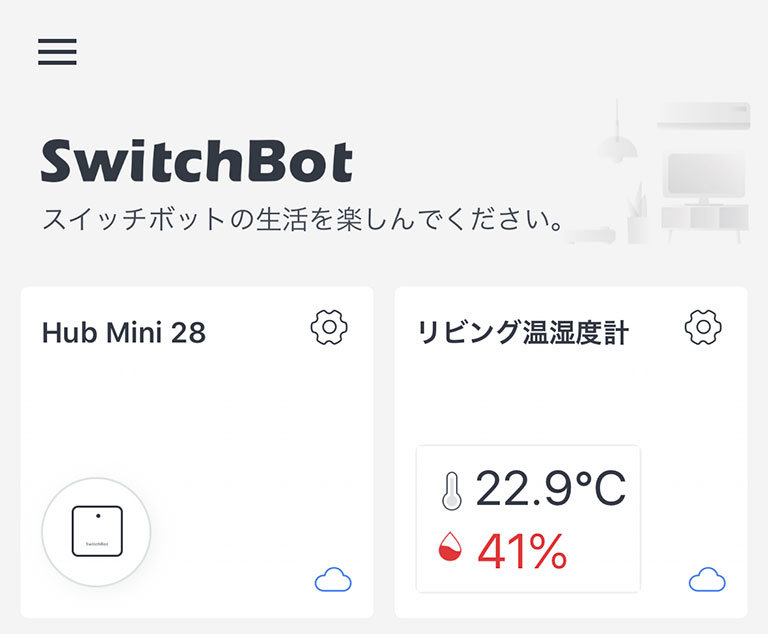
名称変更は赤絵枠のアイコンを押せばできます。
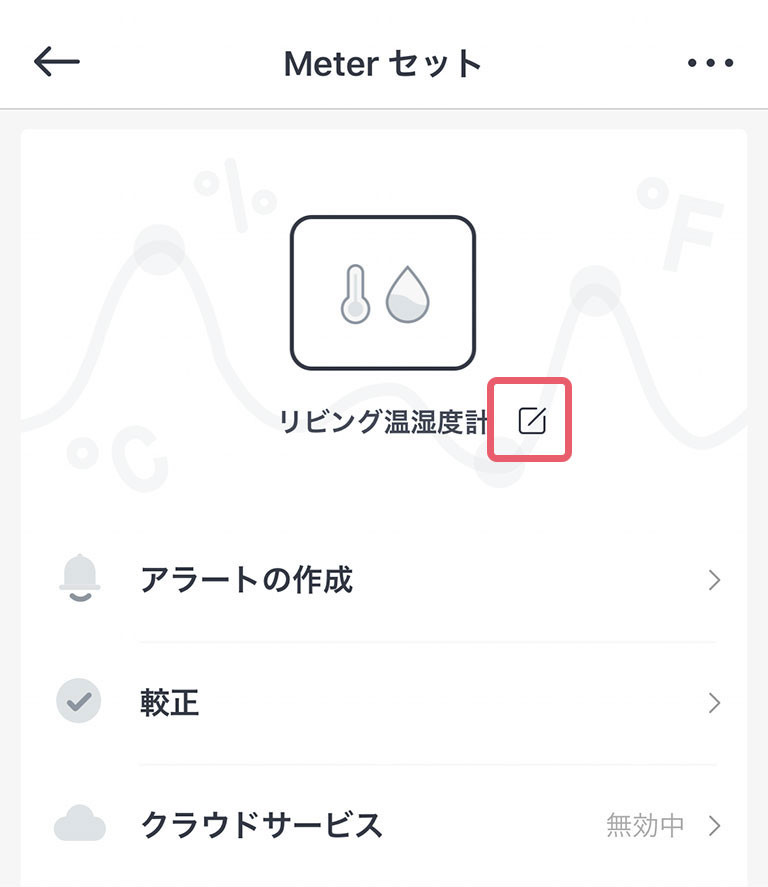
ニックネーム欄に分かりやすい名称を入れ、「確認」ボタンを押します。
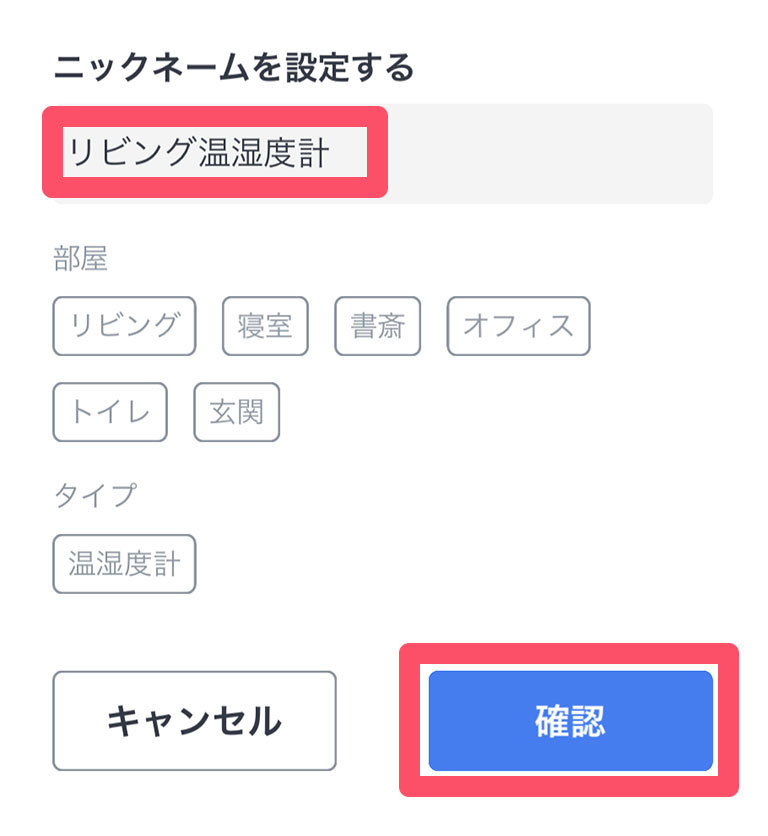
ここまでは付属の説明書(↓)でできるかもしれませんが、これ以上は無理だと思いますので、詳しい設定方法を次に説明したいと思います。
▼マニュアルはこんな感じで必要最低限のことしか表記されていない。
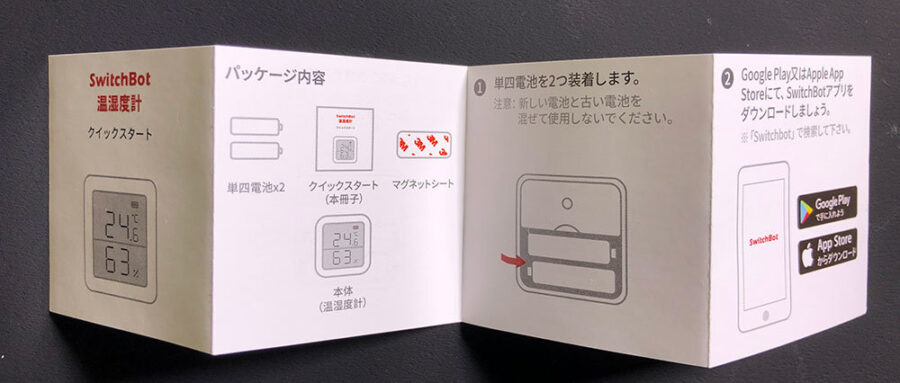

Alexaと連携させる Google Home,Siriも可能
SwitcBot温湿度計をAmazonEchoAlexaと連携させる設定方法です。(GoogleアシスタントやSiriとの連携もできます。)
1
SwitchBotアプリの設定アイコンを押す。
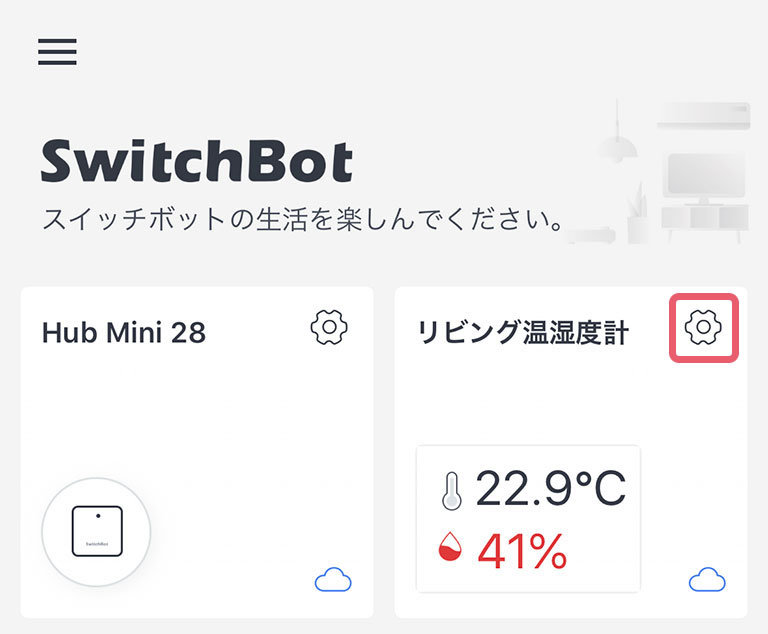
2
「クラウドサービス」を押す。
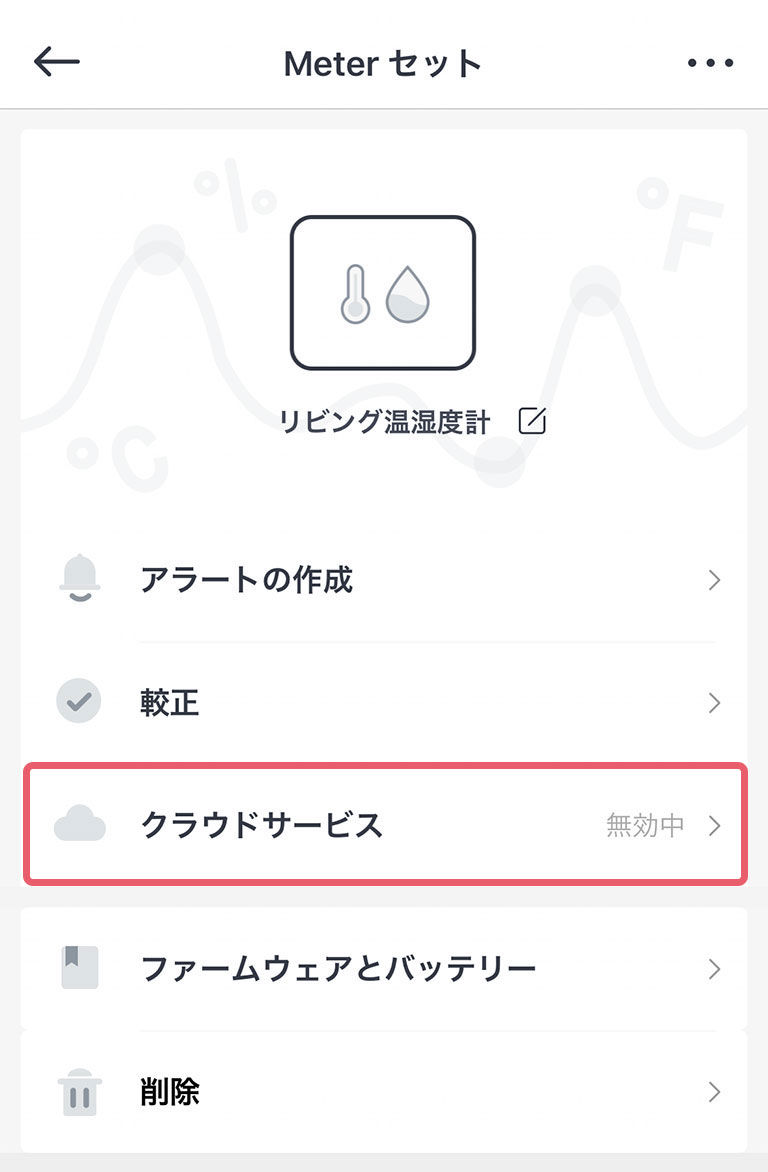
3
「Amazon Alexa」を押す。
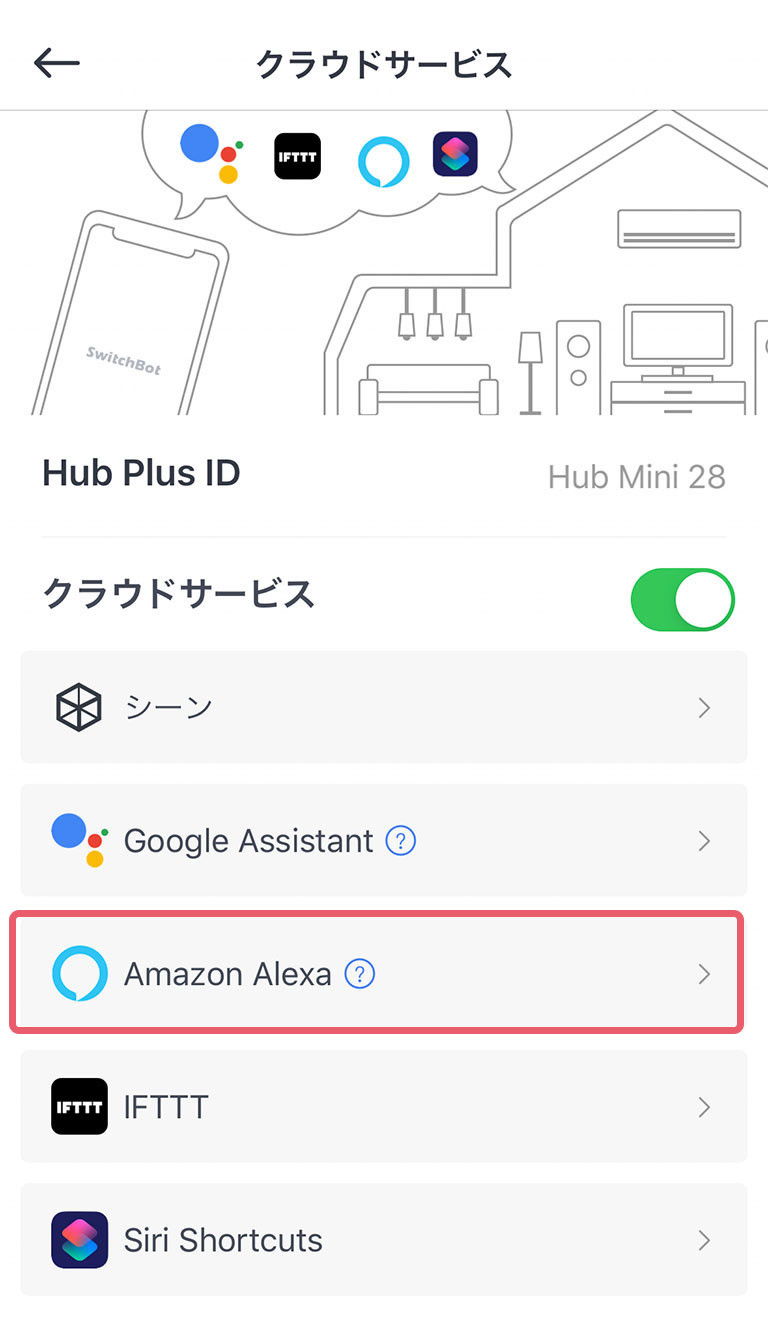
データの見方
気温と湿度の集計データを見たい時は赤枠内を押します。
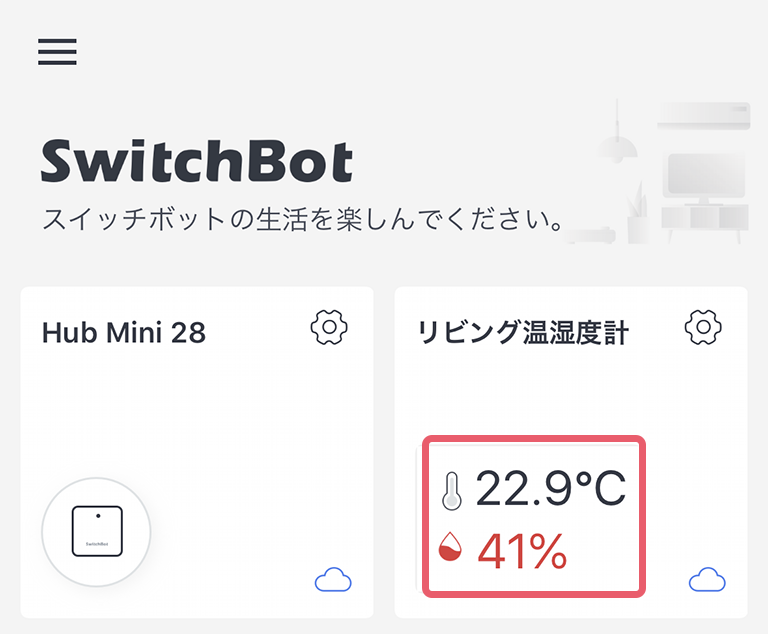
すると下図のようにデータが見られます。1時間、1日、1週間、1ヶ月のデータを表示できます。グラフの1点を押すと、青地白抜き文字のような年月日時分秒の温度や湿度を知ることもできます。
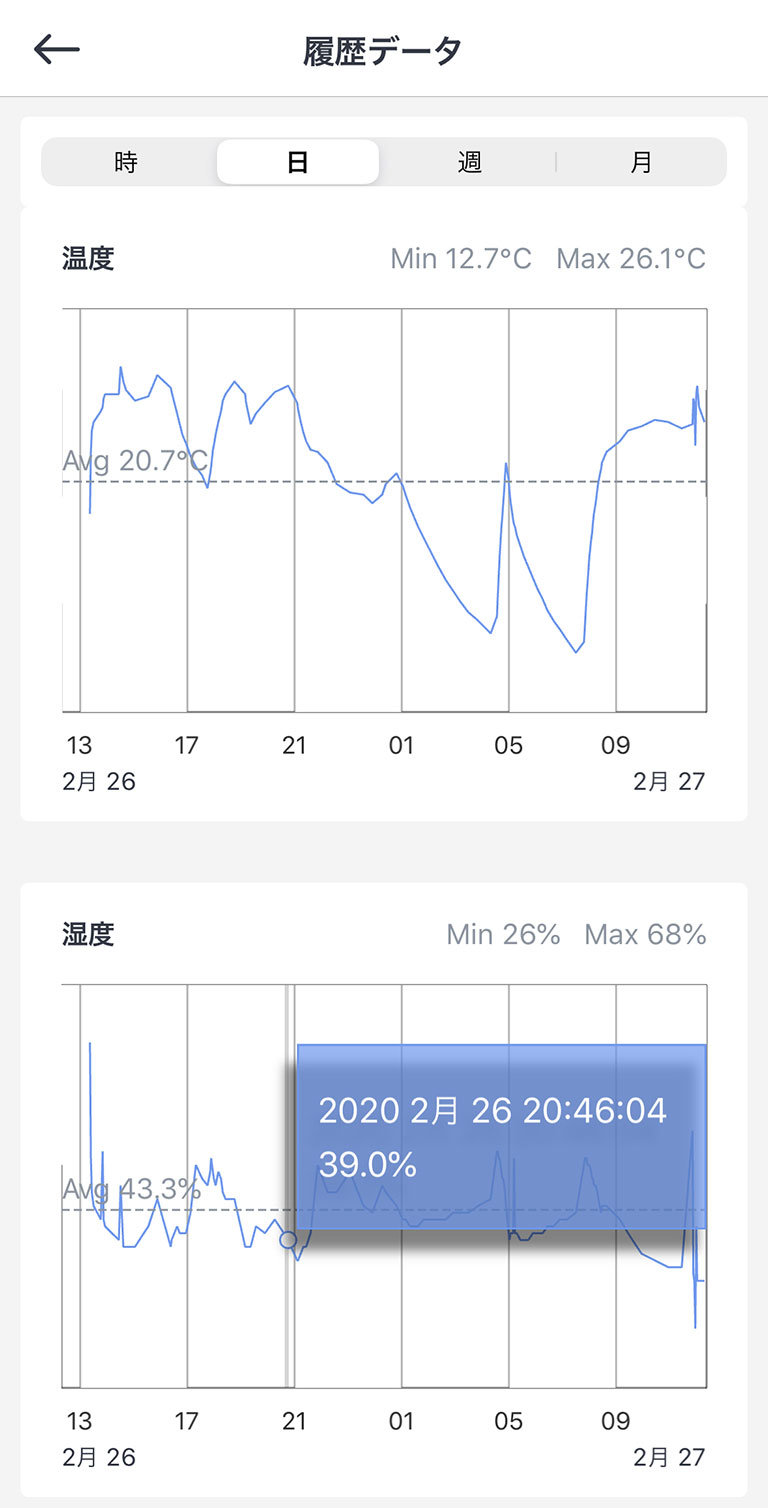
アラート設定
アラートの設定もできます。気温が35度を超えたら通知が来るとか、湿度が40%未満になったら通知が来るとかの設定です。
1
「アラート設定」を押します。
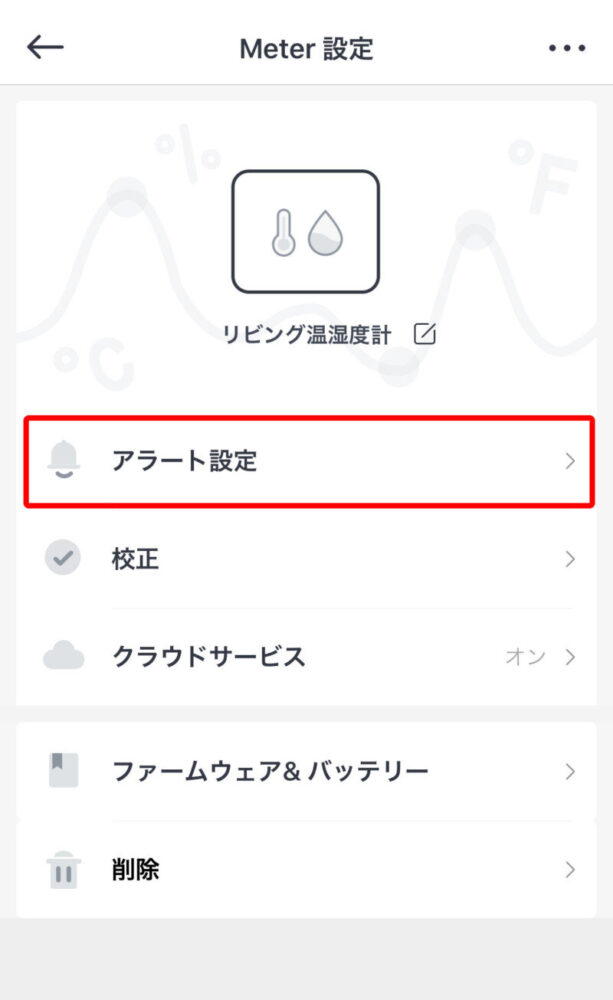
2
たとえばスライダーを動かしこのように設定して「確認」ボタンを押します。
20℃〜34℃、37%〜62%が正常範囲となります。
つまり青線内は正常、赤線内はアラート範囲となります。
「インバース」をアクティブにすると、この青と赤が逆転します。
「アラートを受信」を有効にすると、設定した数値範囲以外になったら、スマホなどのデバイスはアラーム通知が届きます。
「インバース」を有効にすると、設定した数値範囲内に通知されます。
ただし、デバイスの位置情報サービスがオン、「クラウドサービス」が有効になっている必要があります。
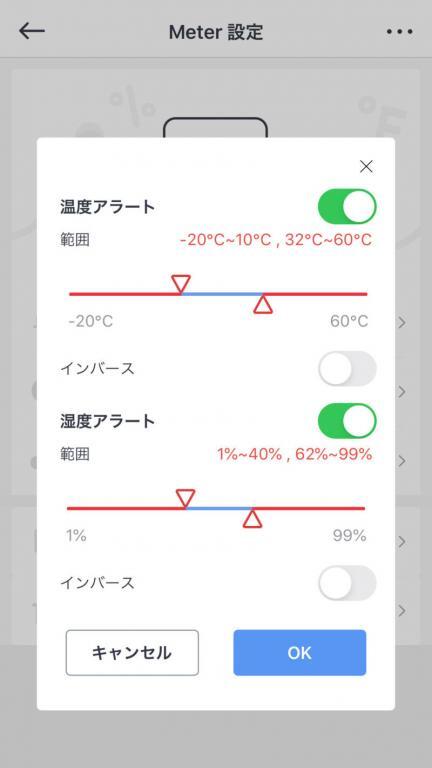
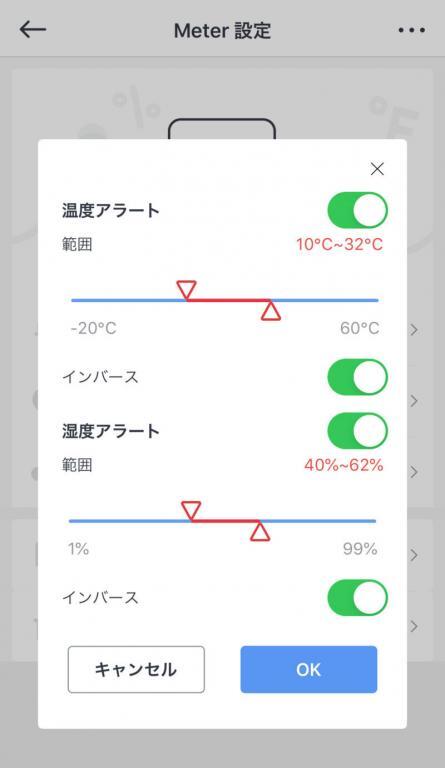
エアコンの温度による自動設定の方法
室温が32℃を超えたら自動的にエアコンの冷房をオンにするとか湿度が40%を下回ったら加湿器をオンにするとかの自動設定が可能です。
筆者は加湿器や暖房としてのエアコンは使いませんが、夏に備えてエアコンの冷房を設定しておこうと思います。
温度による自動オンができれば湿度によるそれも同様に設定できますので、
温度によるエアコン・オンの方法を説明します。
1
SwitchBotアプリを立ち上げ、設定アイコンを押します。
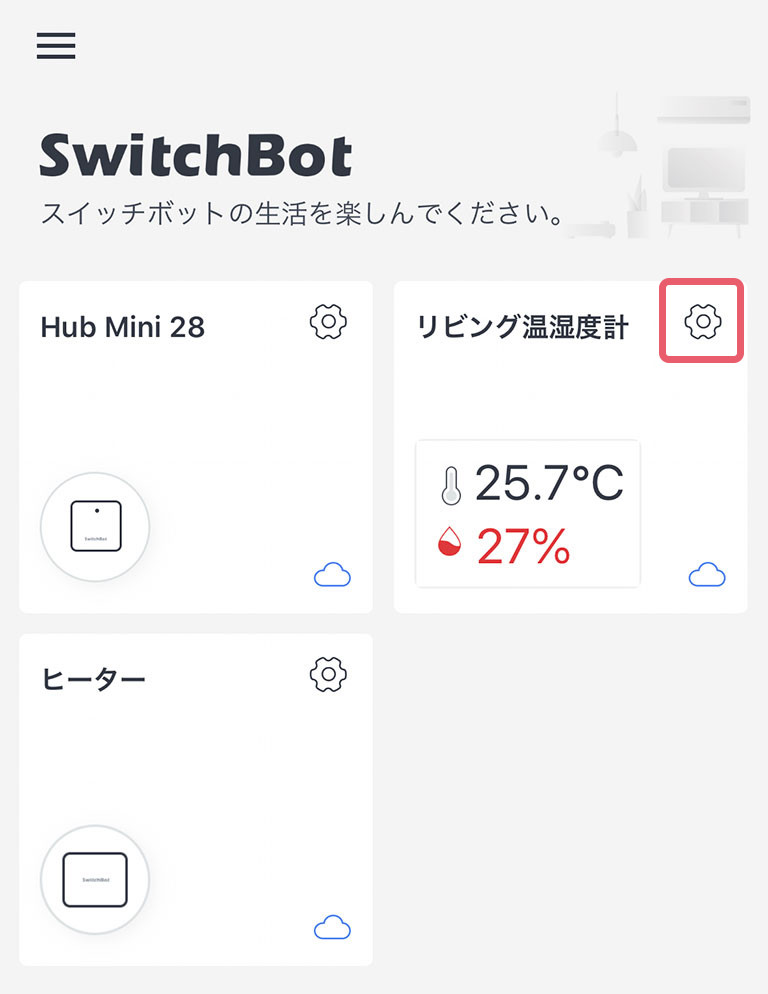
2
「クラウドサービス」を押します。
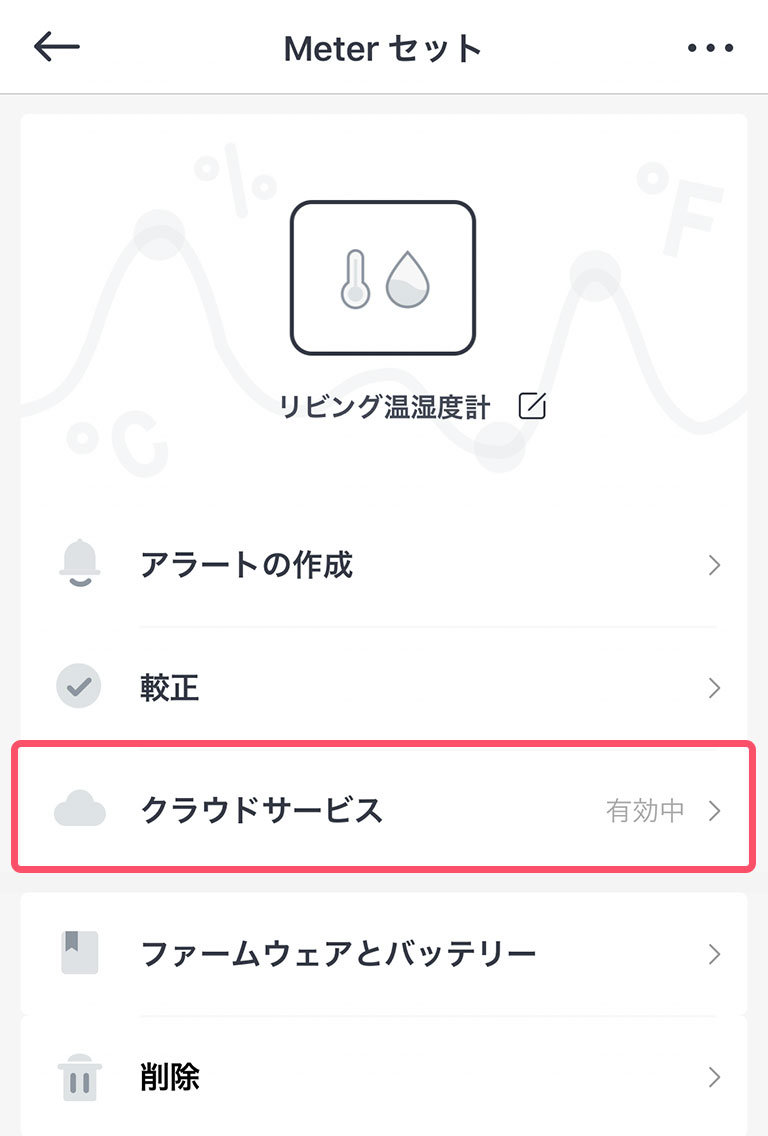
3
「シーン」を選びます。
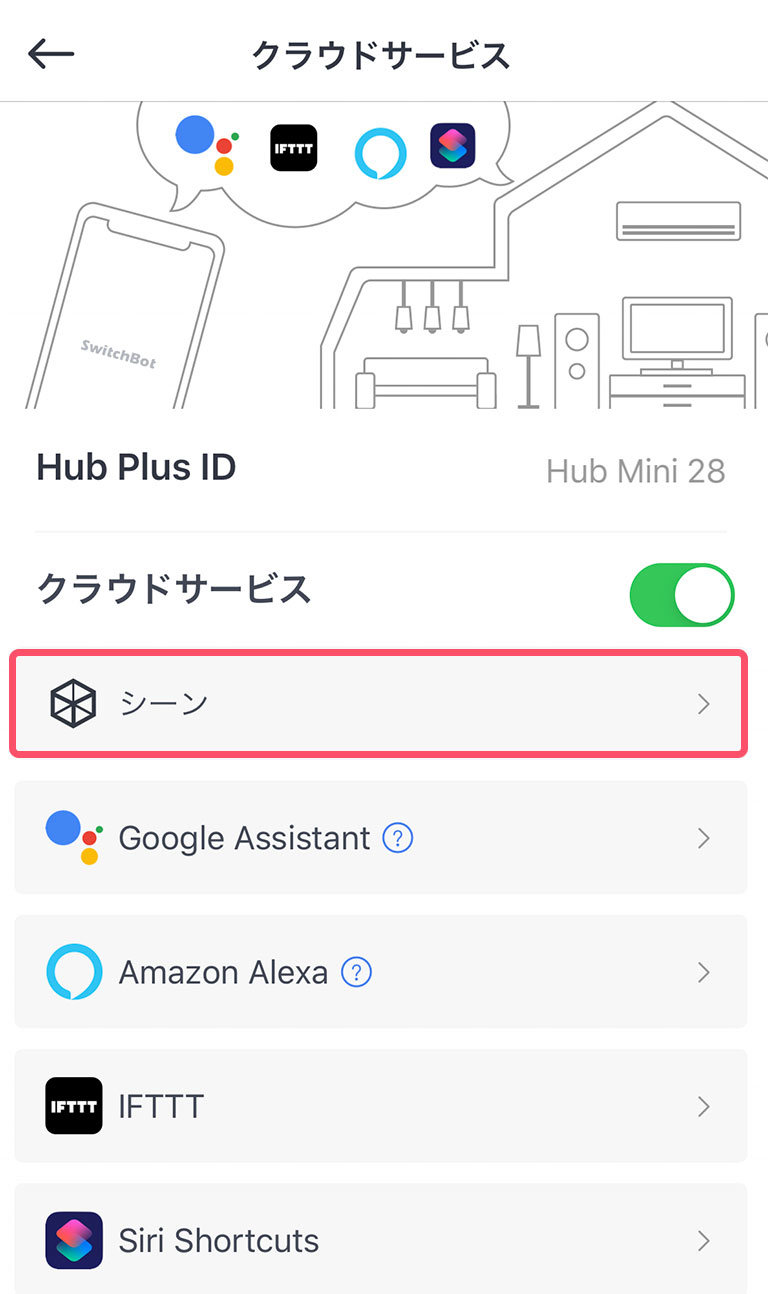
4
「+シーンを作成」を押します。
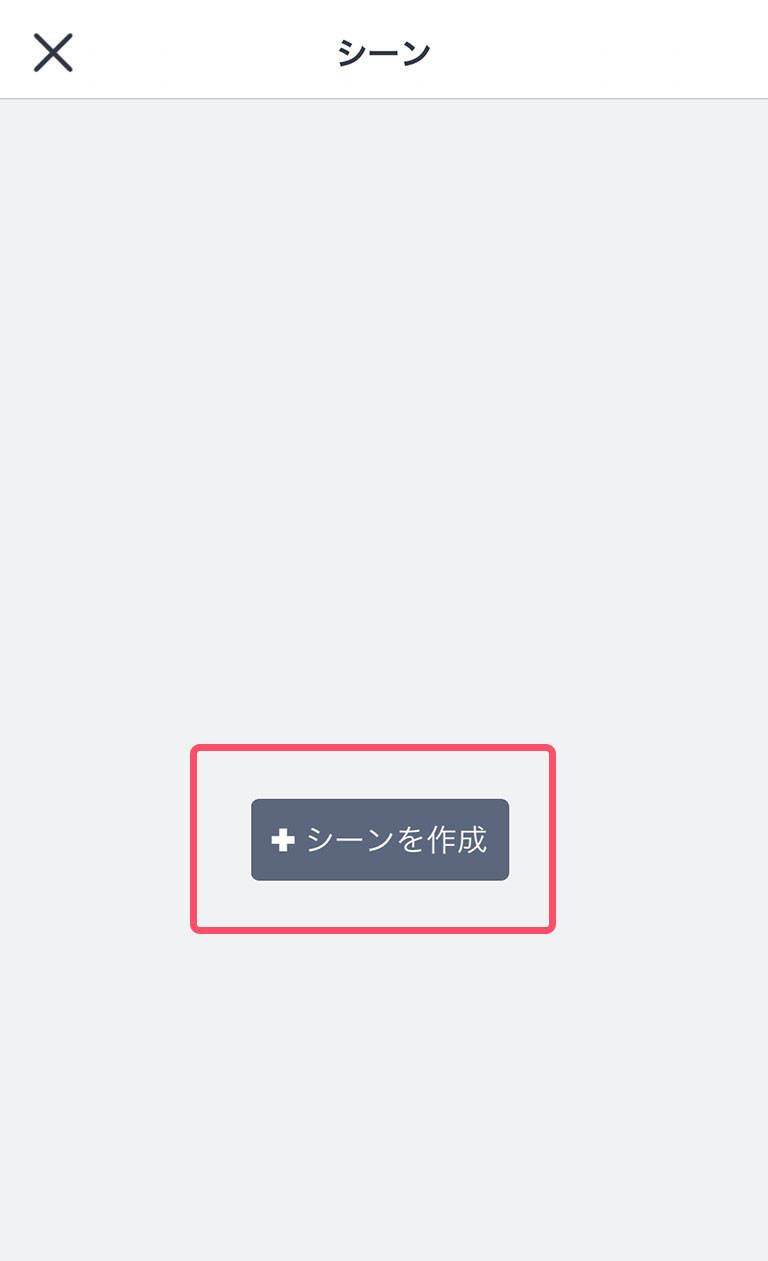
5
「条件を追加」を押します。
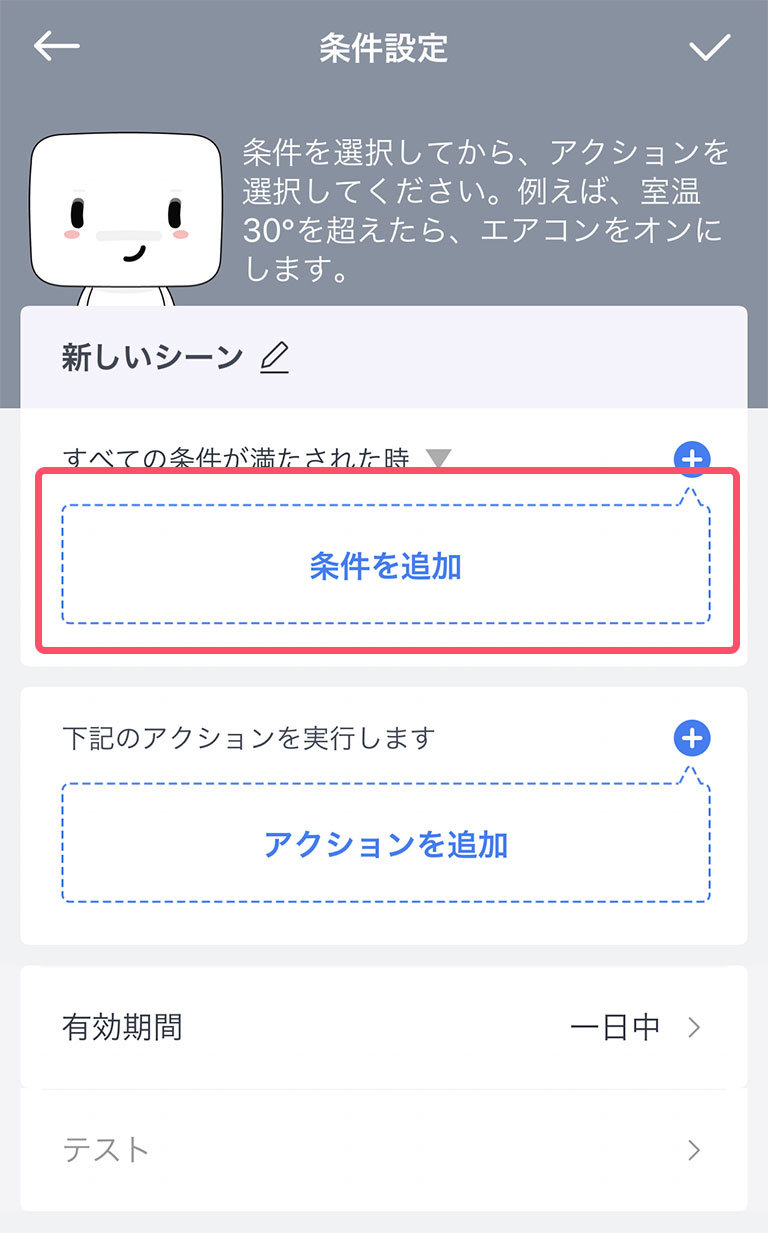
6
「リビング温湿度計」を押します。
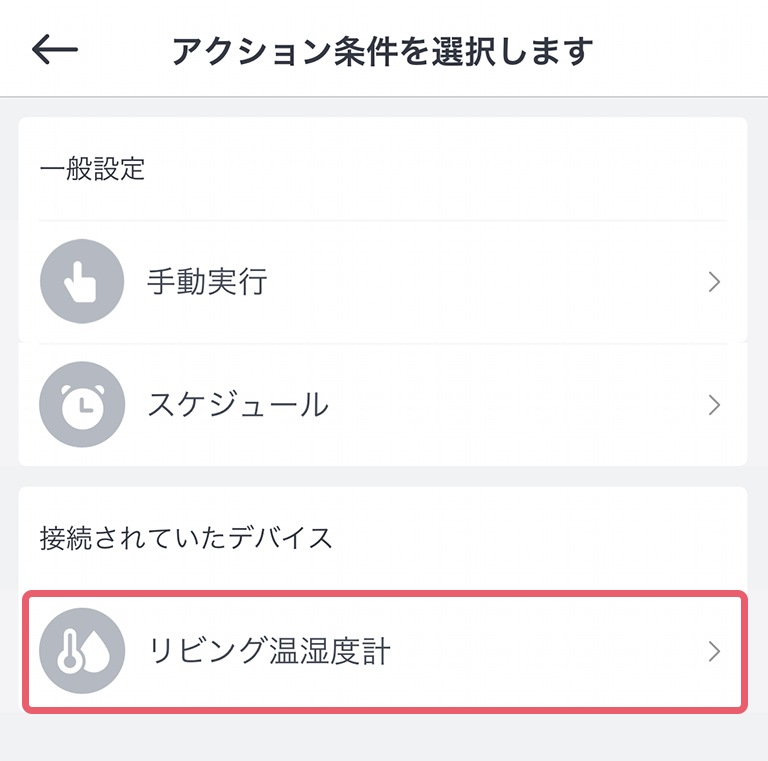
7
「温度」→「32℃」→「確認」
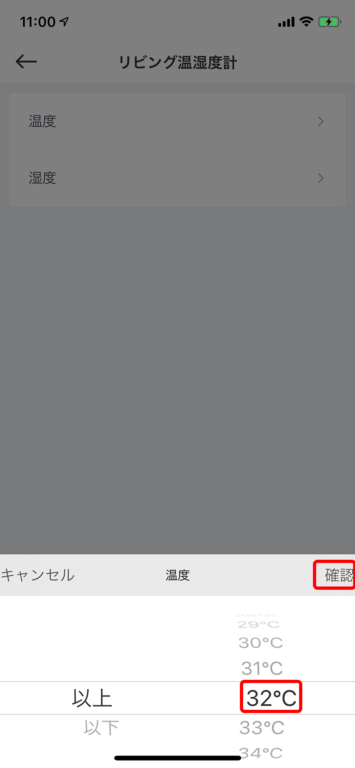
8
次に「アクションを追加」を押します。
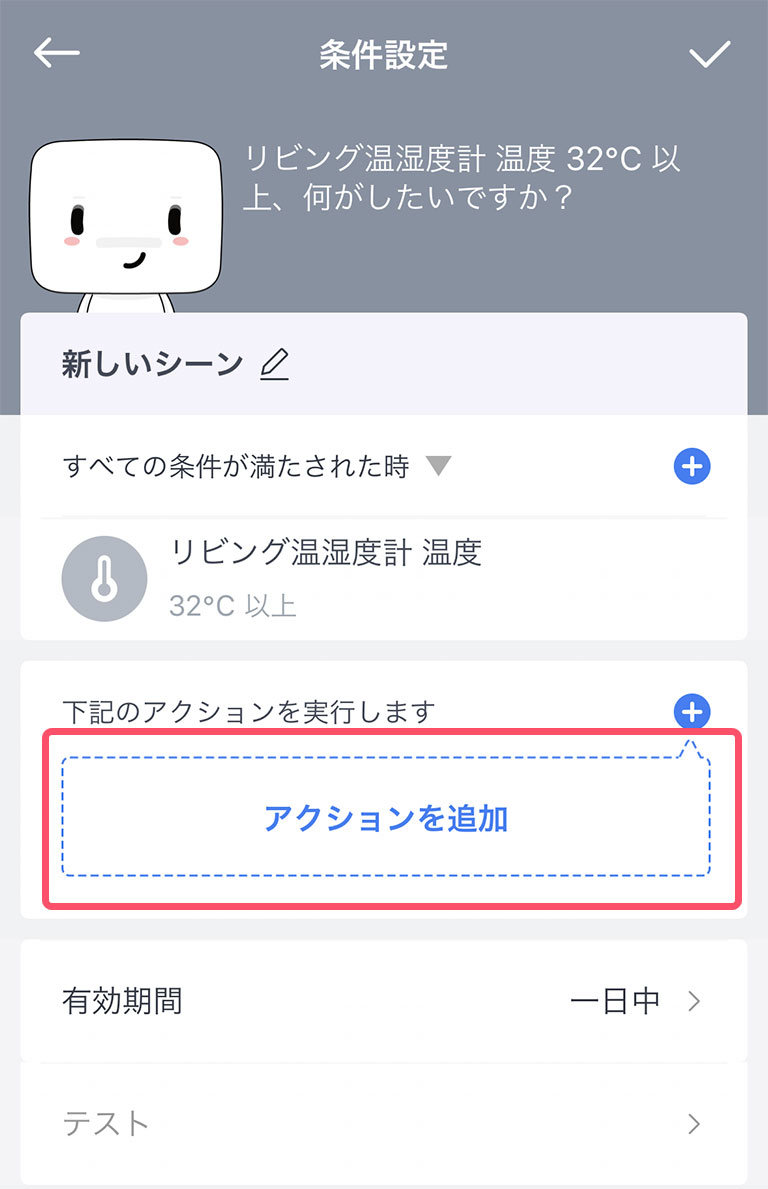
9
設定したいモード(ここでは「冷房」)、風速、温度を設定し、右上の「レ」を押します。
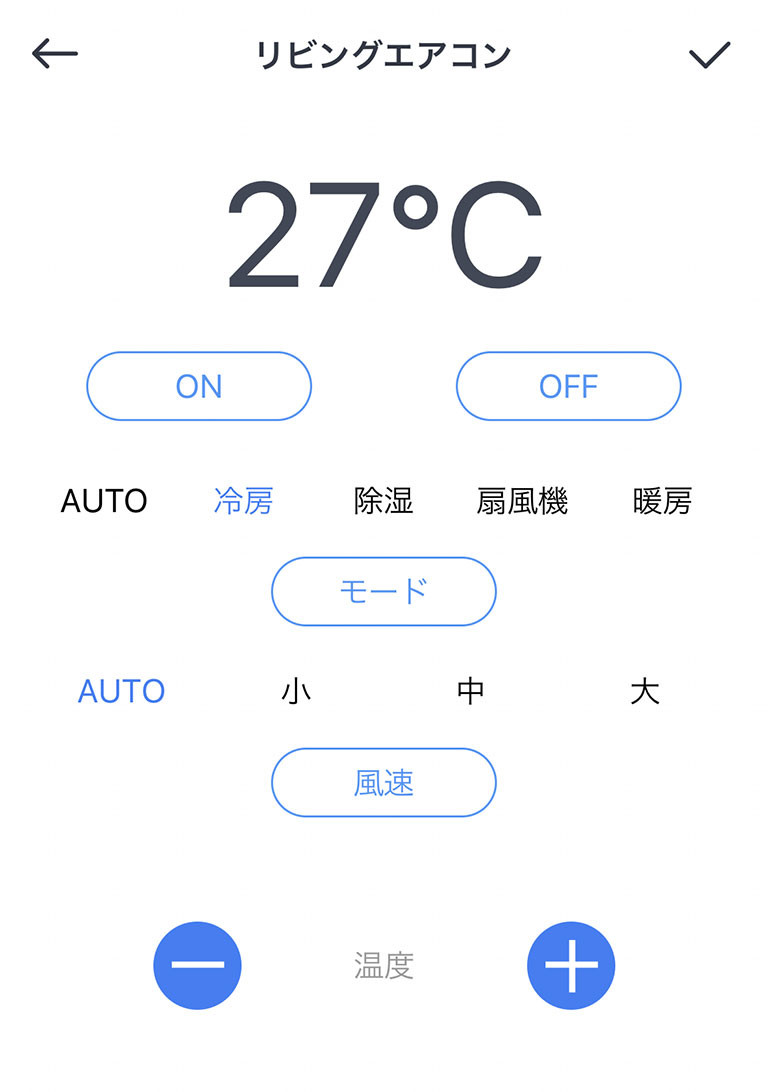
10
「条件」と「アクション」の設定内容を確認します。
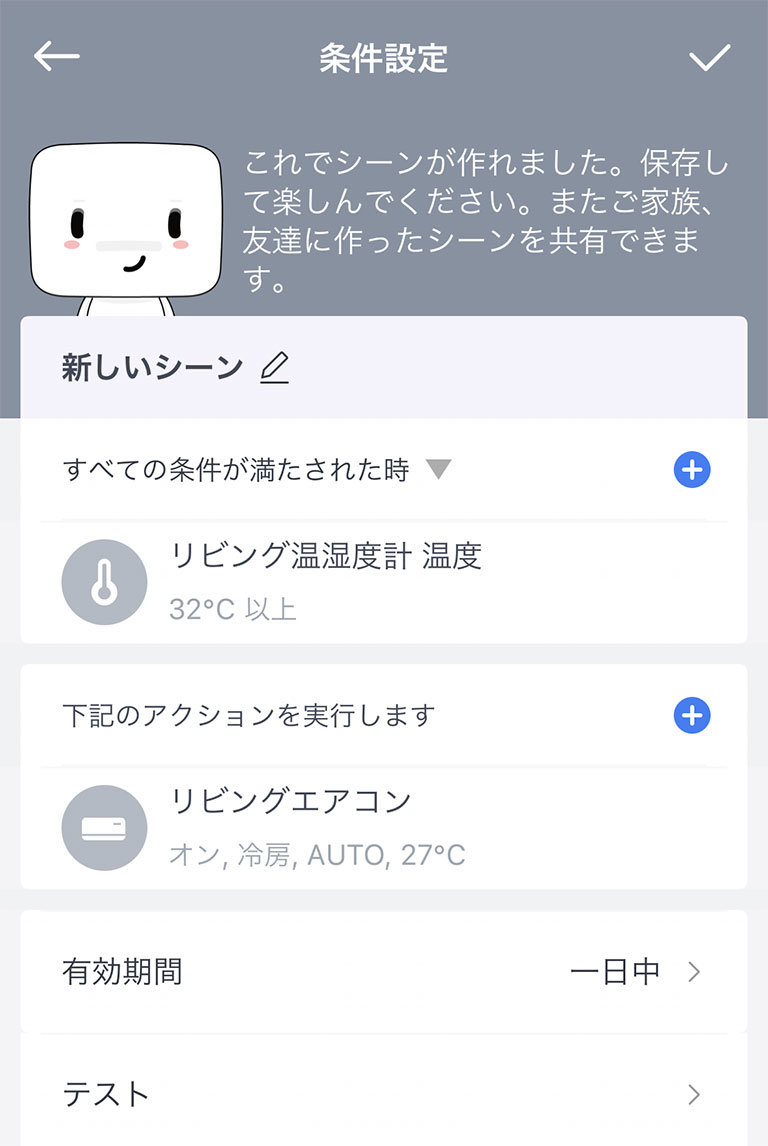
11
有効期間が一日中であれば初期設定のままですが、有効期限を設定したい場合は、開始と終了時刻を選び保存(レ )します。
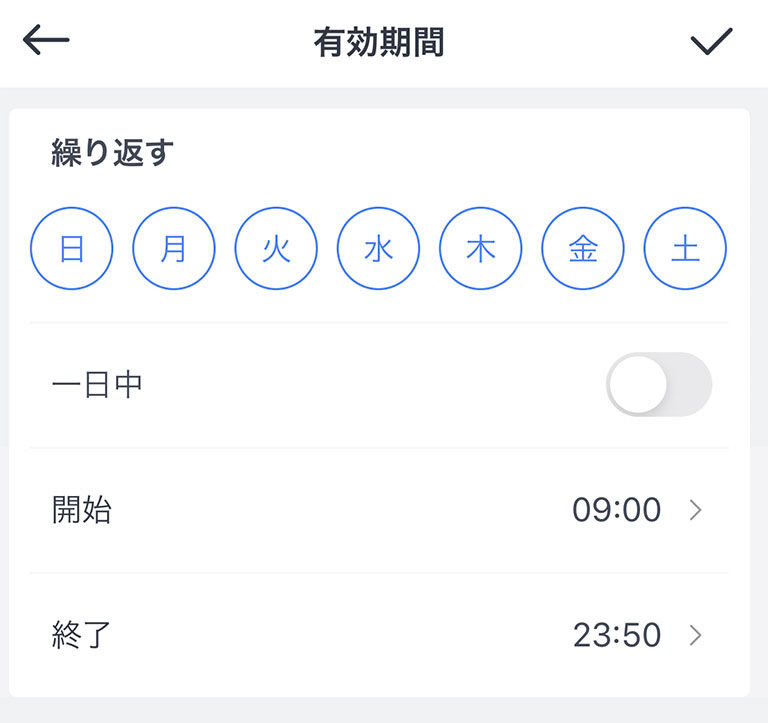
ここに画像を貼り付けてください
12
設定内容を確認します。
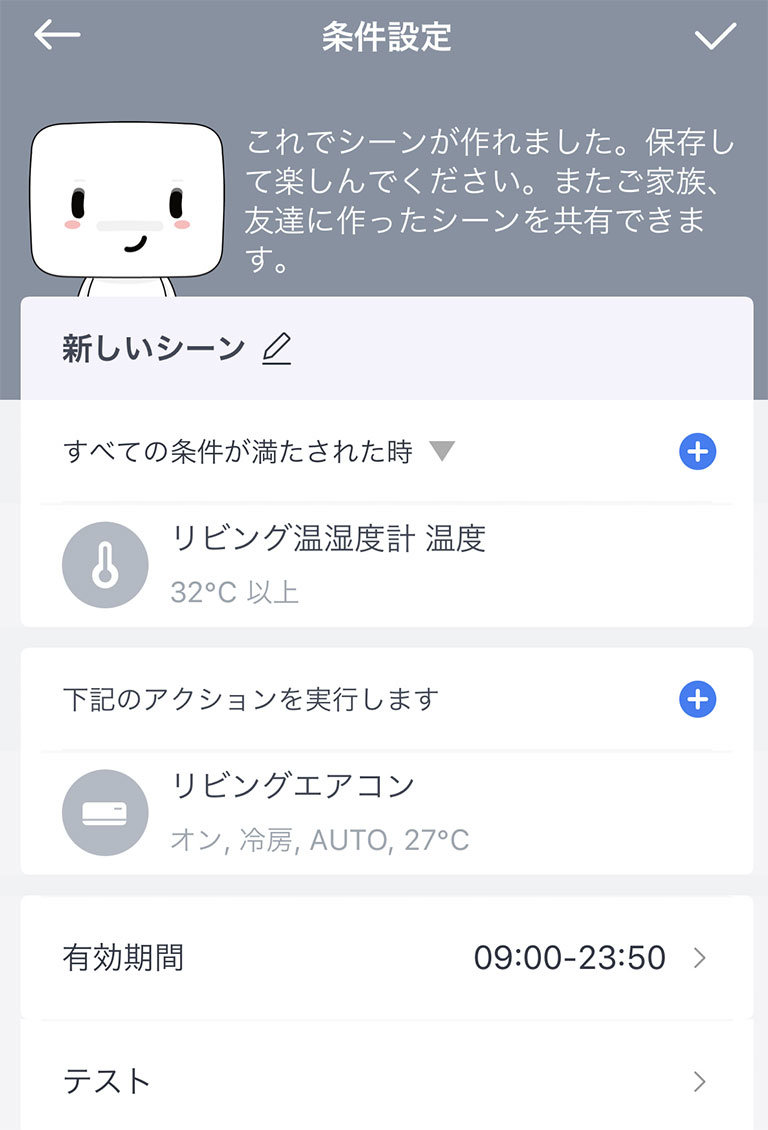
13
自動実行が設定されました。
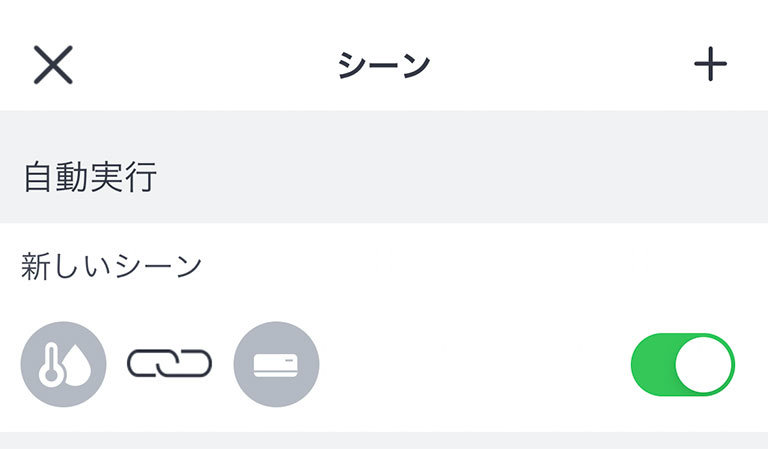
まとめ
いかがでしたでしょうか。
簡単に設定できたと思います。
エアコンを一定室温でオン/オフにしたり、加湿器を一定湿度でオン/オフにしたりできるのは、非常に便利で楽しいですね。
この冬、筆者は加湿器を買いませんでしたが、来冬は買いたいと思っています。
加湿器が必要だからというより楽しいから(加湿器もないよりあったほうが良いかもなぁと思い始めている私…)。
エアコンを自動実行したり、モバイルからコントロールできるのは、老人やペットの面倒をみる人にとっては、たいへん助かります。
そうでない人も、帰宅のちょっと前にエアコンや加湿器のスイッチを入れられたりするのって良いと思いませんか。
誰もいないヒンヤリした暗い部屋に帰る独り暮らしの人にとっても、これは良いですよね。
Switch Bot Hubを通して灯りもコントロールできるので、独り暮らしでも冬は暖かく明るい部屋に、
夏はすでに涼しくなった部屋に帰ることができるんですよ。
もちろん、どれにも該当しない人でも楽しめる便利なガジェットで、
おすすめです。
\温度・湿度が分かり記録される温湿度計/
\Wi-Fiコントロールの中継基地/
\温度湿度管理に/
\Switch Botの記事/
Switch Botスマート加湿器の購入レビュー・使い方・Alexaとの連携